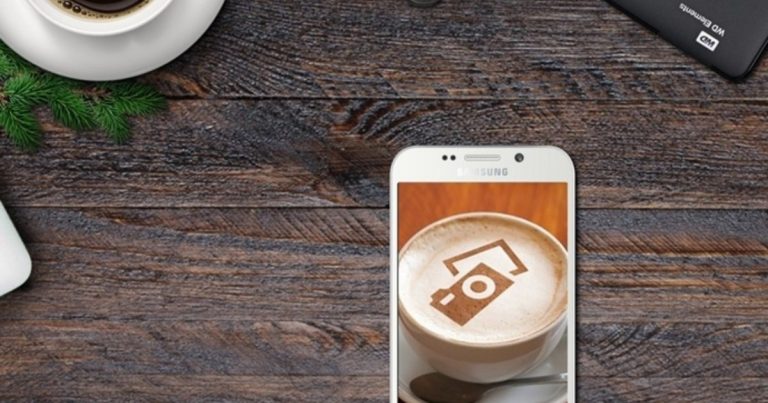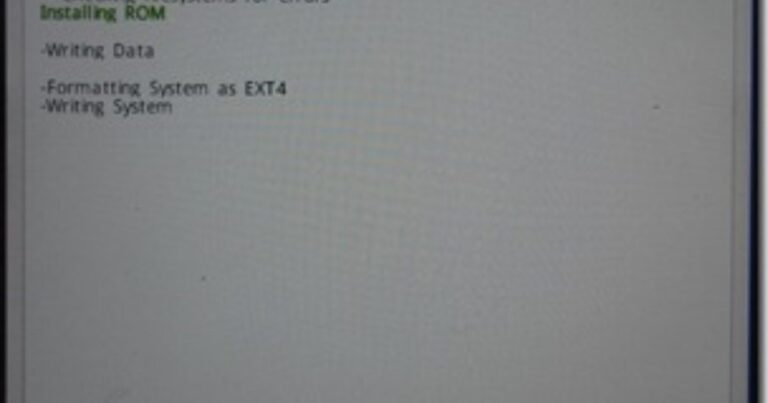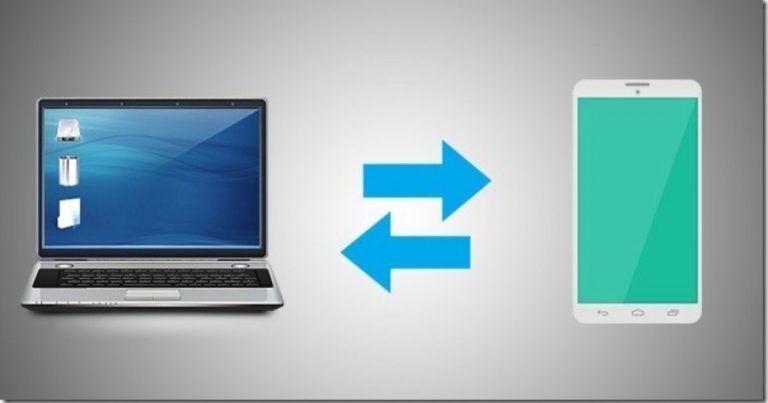Используйте Android как джойстик для компьютерных игр
В удаленном управлении Windows с помощью Android нет ничего нового, и мы уже видели, как это делать в прошлом. Однако сегодня я собираюсь рассказать вам об удивительном новом трюке, с помощью которого вы можете играть в игры на своем компьютере, используя датчики акселерометра вашего Android.
Программы для Windows, мобильные приложения, игры - ВСЁ БЕСПЛАТНО, в нашем закрытом телеграмм канале - Подписывайтесь:)
Звучит круто, правда? Поверьте, это будет намного круче, чем вы ожидали, после того, как вы настроите и фактически управляете гоночной машиной на своем ПК с помощью беспроводной сети Android.
Итак, давайте посмотрим, как добиться беспроводных игр. Мы будем использовать DroidMote, замечательное приложение для удаленного управления Android, которое поможет решить эту задачу.
Настройка DroidMote
Шаг 1: Мы установим драйверы DroidMote на наш компьютер, и для этого нам нужно будет отключить принудительное использование подписи драйверов. Во время загрузки Windows нажмите кнопку F8 несколько раз и выберите соответствующую опцию в Advanced Boot Option (см. Снимок экрана ниже). Не волнуйтесь, в отличие от драйверов PSP RemoteJoy Lite вам не придется загружать Windows таким образом каждый раз, когда мы хотим поиграть в игру. Это однократный процесс только для установки драйверов.
Шаг 2: Скачать Архив сервера DroidMote в Windows и распакуйте его в папку на вашем компьютере. В то же время установите Клиент DroidMote на вашем Android-устройстве.
Шаг 3: Теперь откройте командную строку с правами администратора и перейдите в папку с драйверами, в которую вы извлекли драйверы сервера DroidMote. Выберите папку x32 или x64 в зависимости от используемой архитектуры.
Шаг 4: Сделав это, запустите команду install.bat и дождитесь сообщения о том, что драйверы DroidMote установлены.
Шаг 5: После установки драйверов перейдите в папку сервера и запустите команду droidmote вместе с номером порта и паролем, который вы хотите использовать для подключения к клиенту. Например, команда может быть паролем droidmote 45567.
Шаг 6: Командная строка теперь покажет вам, что она ожидает входящего соединения от клиента. Пришло время запустить клиент DroidMote на Android.
Шаг 7: Откройте настройки приложения DroidMote на Android из меню и укажите номер порта и пароль сервера, которые вы настроили в командной строке во время его запуска. Когда все будет на своих местах, подключите телефон к компьютеру, указав IP-адрес Wi-Fi.
Если все прошло по плану, приложение покажет вам подключенное сообщение, и вы сможете управлять указателем мыши на своем компьютере. Когда вы играете в игру, переключитесь в режим Game Pad и настройте контроллер в игре. Не забудьте включить режим акселерометра в настройках DroidMote, чтобы управлять гоночными колесами с помощью поворота. Откройте Setup Game Controller из панели управления Windows, чтобы откалибровать и проверить кнопки джойстика.
С этого момента, когда вы захотите сыграть в игру с помощью своего дроида, вам нужно будет запустить сервер на своем компьютере с помощью командной строки и подключить телефон.
Заключение
Я уверен, что всем геймерам, имеющим Android, понравится DroidMote. В качестве небольшого совета я бы посоветовал вам разместить на вашем компьютере сеть Wi-Fi, а затем подключить к ней DroidMote. Даже если вы используете точку доступа для игры, у вас не должно быть значительных задержек. Но, знаете ли, мы геймеры, и совершенство – вот что для нас важнее всего.
Программы для Windows, мобильные приложения, игры - ВСЁ БЕСПЛАТНО, в нашем закрытом телеграмм канале - Подписывайтесь:)